
时间:2020-09-22 12:53:24 来源:www.win10xitong.com 作者:win10
总是看见有些用户遇到了win10自动更新怎么关闭问题后就手足无措,要是遇到这个问题的用户对电脑知识不是很了解的话,可能自己就不知道怎么解决了。身边没有人帮忙解决win10自动更新怎么关闭的问题的话,今天小编按照这个步骤就处理好了:1、打开Windows设置,选择更新和安全。2、然后打开Windows更新里的高级选项即可很轻松的完成了。我们下面一起来看看更详细的win10自动更新怎么关闭的详尽处理手法。
1、打开Windows设置,选择更新和安全。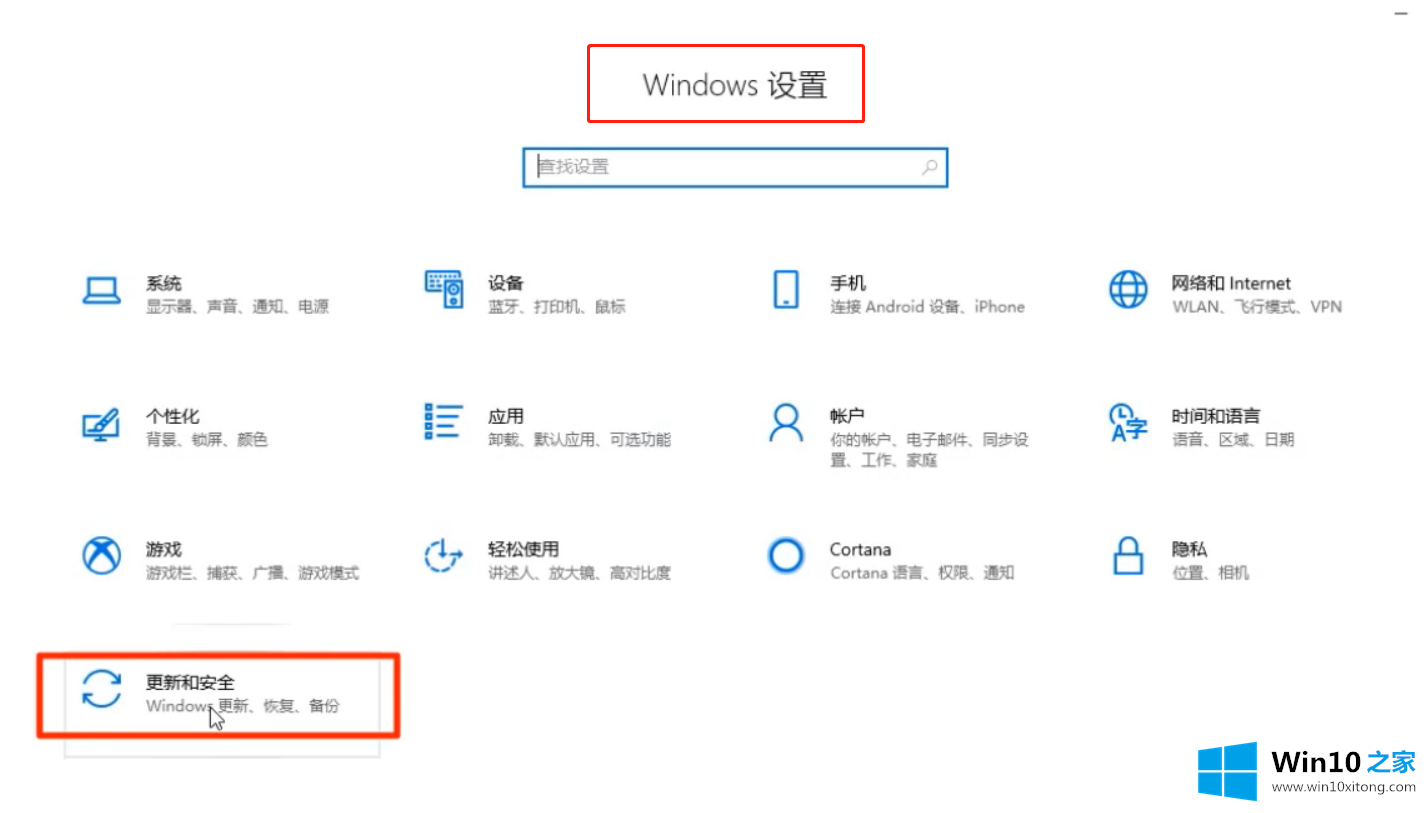
2、然后打开Windows更新里的高级选项。
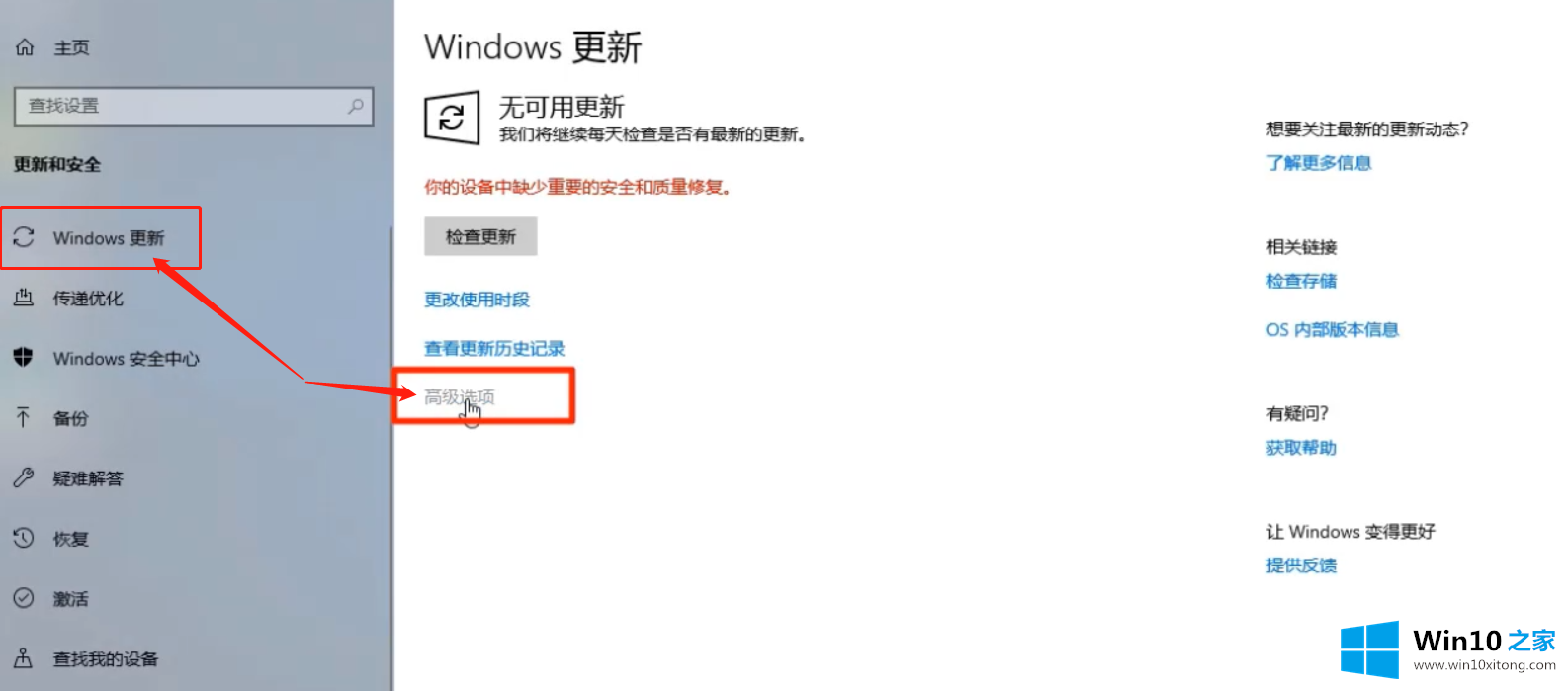
3、打开暂停更新即可。
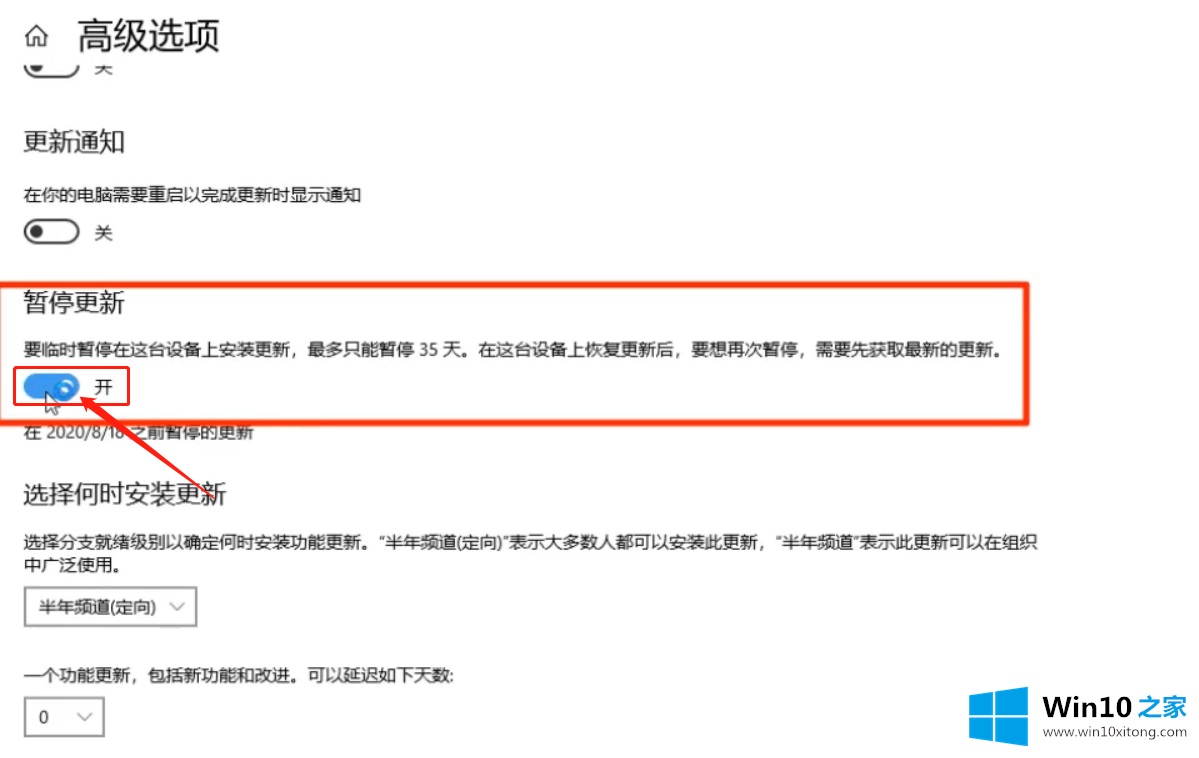
方法二:1、打开计算机管理,下拉展开服务和应用程序,点击服务。
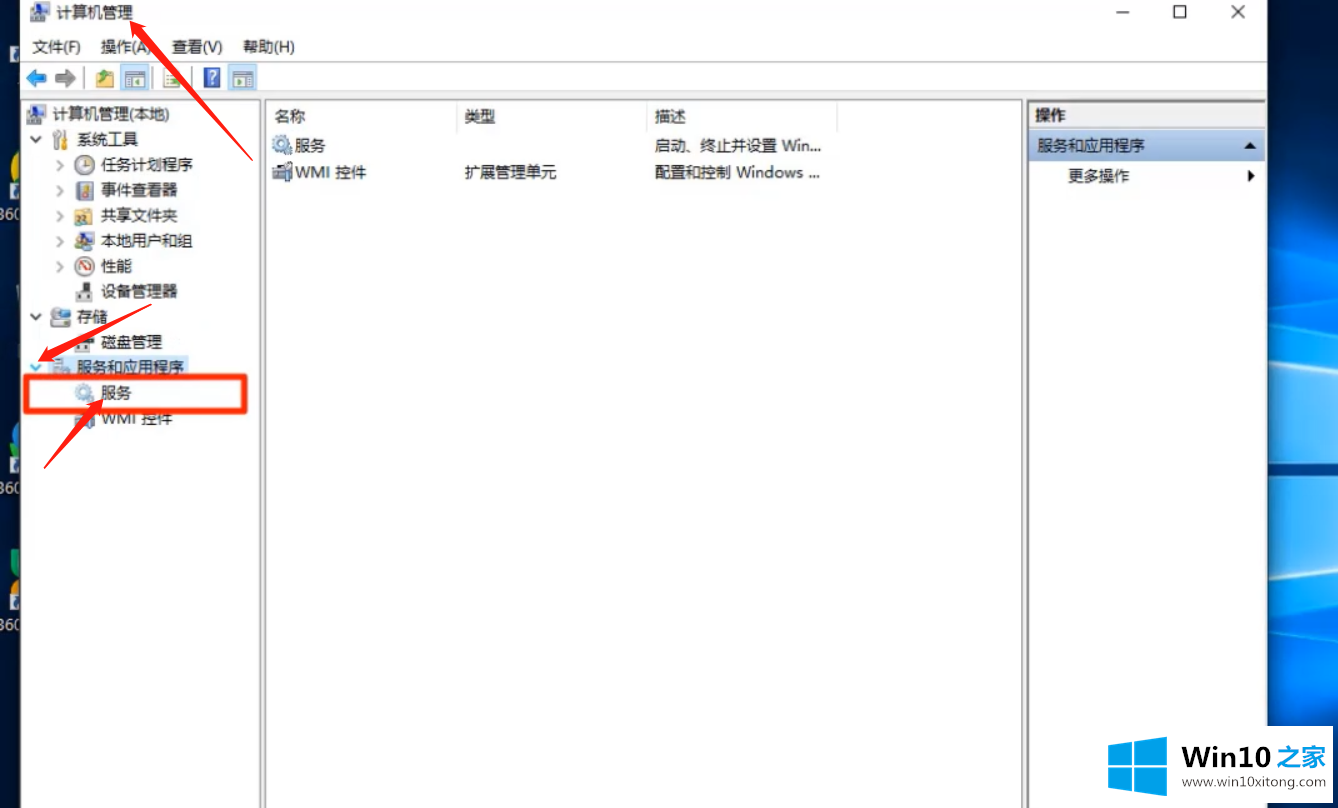
2、在服务列表找到“Windows Update”服务,双击打开。
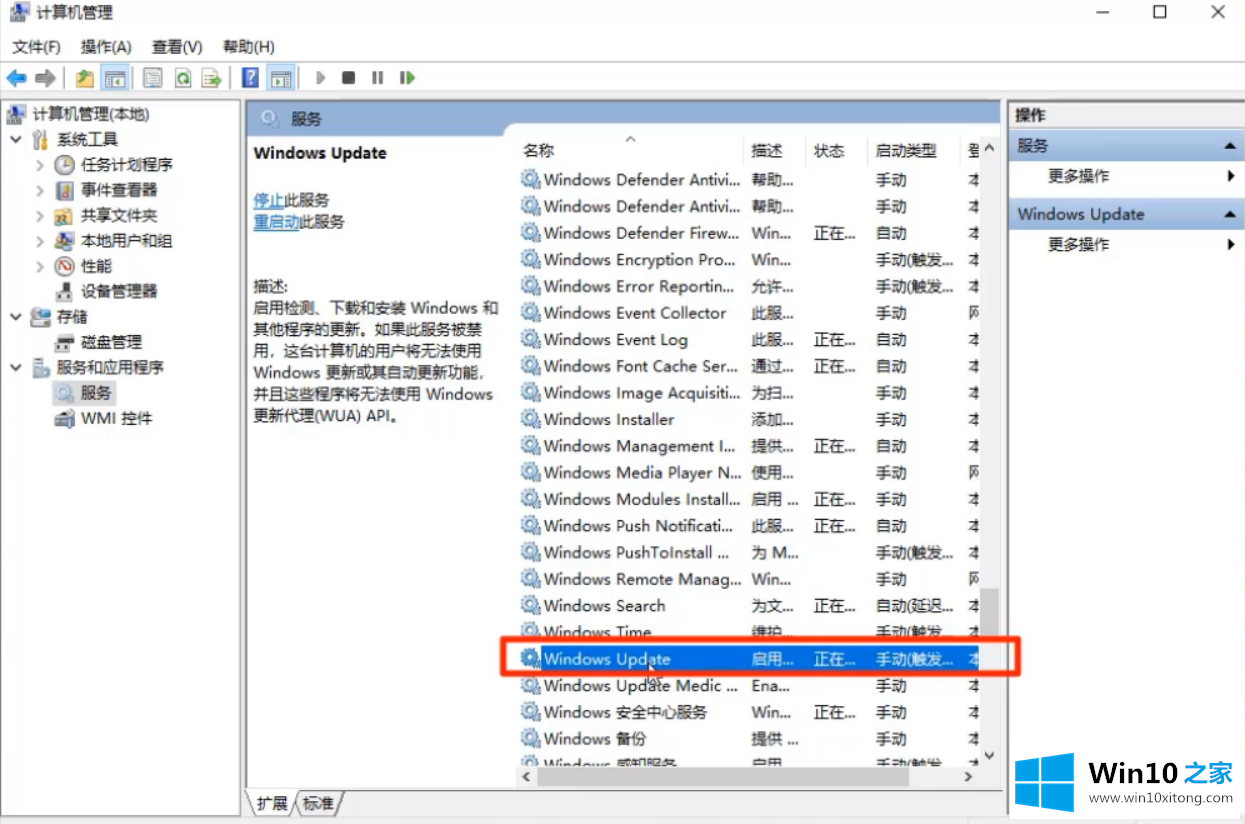
3、将启动类型改成“禁用”。
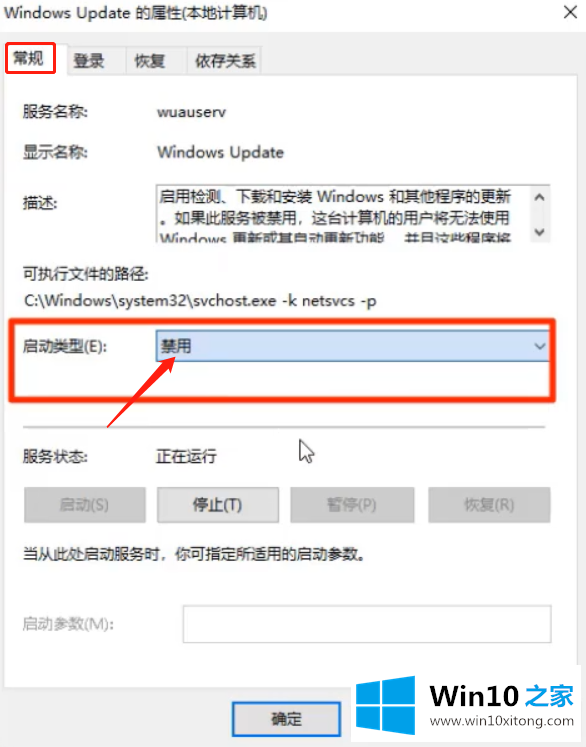
4、在恢复窗口,将失败后全部改成无操作,确定保存后即可
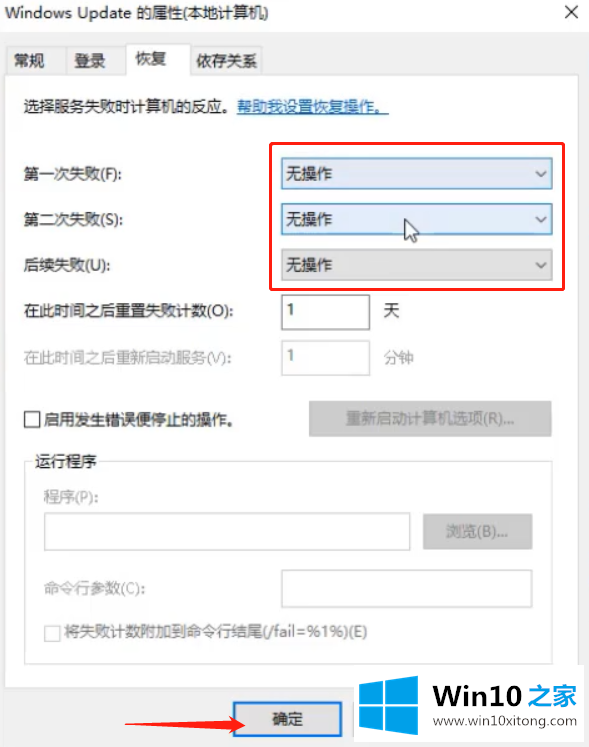
以上两个方法,就是关闭win10自动更新的了。
有关win10自动更新怎么关闭的情况小编在以上的文章中就描述得很明白,只要一步一步操作,大家都能处理。多多关注本站,谢谢大家。